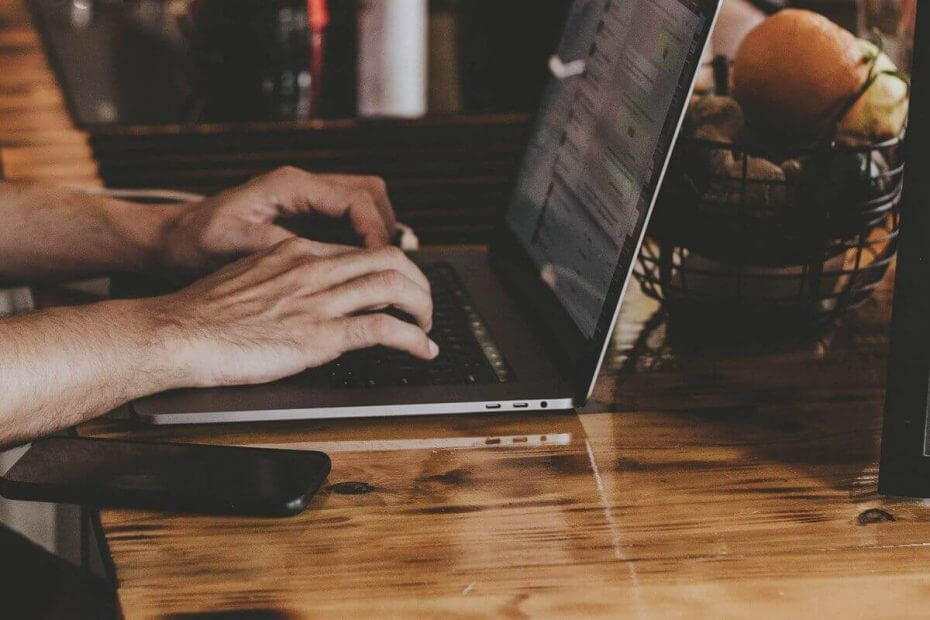
To oprogramowanie naprawi typowe błędy komputera, ochroni Cię przed utratą plików, złośliwym oprogramowaniem, awarią sprzętu i zoptymalizuje komputer w celu uzyskania maksymalnej wydajności. Napraw problemy z komputerem i usuń wirusy teraz w 3 prostych krokach:
- Pobierz narzędzie do naprawy komputera Restoro który jest dostarczany z opatentowanymi technologiami (dostępny patent tutaj).
- Kliknij Rozpocznij skanowanie aby znaleźć problemy z systemem Windows, które mogą powodować problemy z komputerem.
- Kliknij Naprawić wszystko naprawić problemy mające wpływ na bezpieczeństwo i wydajność komputera
- Restoro zostało pobrane przez 0 czytelników w tym miesiącu.
Microsoft przestał dołączać pakiet Windows Live Essentials do systemu Windows 10 i na emeryturze część dołączonego oprogramowania w 2017 r. Jednak zainteresowani użytkownicy mogą nadal zainstaluj Podstawy Windows Live! na swoim komputerze z systemem Windows 10. To powiedziawszy, niektórzy użytkownicy zgłosili, że Windows Live Essentials nie instaluje się w systemie Windows 10 z jakiegoś powodu.
Jeden z użytkowników podzielił się swoimi obawami dotyczącymi obecnego problemu.
"Cześć drużyno,
Nie można zainstalować systemu Windows Live 2012 w systemie Windows 10 i Windows 8.1 (Błąd-0X800C0006)
Szukam rozwiązania tego problemu.”
Dowiedz się, jak rozwiązać ten problem, postępując zgodnie z poniższymi instrukcjami.
Jak zainstalować Windows Live Essentials w systemie Windows 10?
1. Zainstaluj pakiet językowy USA
- Kliknij Początek i wybierz Ustawienia.
- Kliknij Czas i język.
- W lewym okienku kliknij Język patka.
- Kliknij Dodaj język.
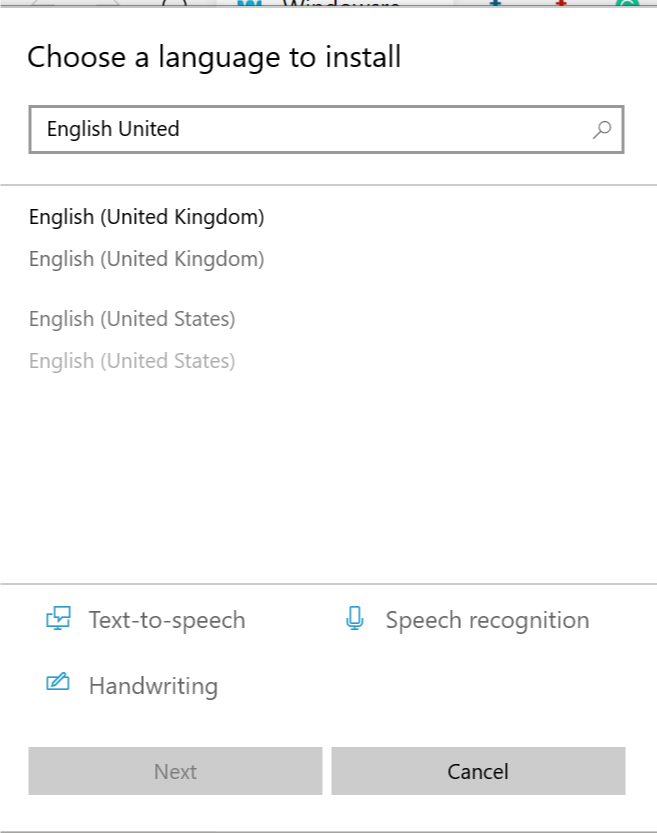
- Wpisz i wybierz angielskie Stany Zjednoczone i kliknij Kolejny.
- Sprawdź “Zainstaluj pakiet językowy i ustaw jako mój język wyświetlania systemu Windows” i kliknij Zainstalować.
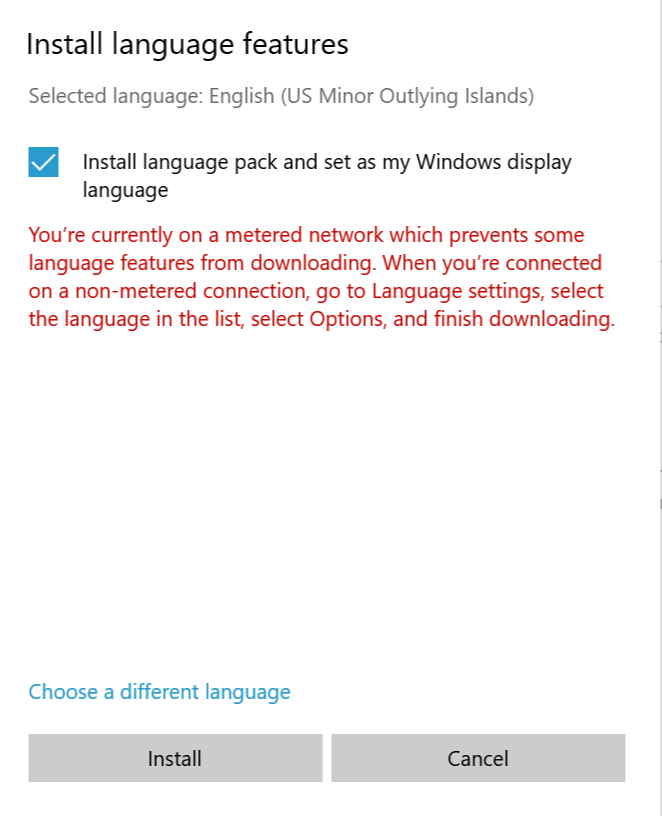
- Poczekaj, aż system Windows pobierze i zainstaluje pakiety językowe w systemie.
- Po pomyślnej instalacji uruchom ponownie system. Po ponownym uruchomieniu sprawdź, czy zainstalowano angielski US.
- Teraz spróbuj uruchomić instalator Windows Live Essentials i sprawdź, czy nie ma ulepszeń.
2. Zainstaluj Windows Live Essential z instalatora offline

- W przeglądarce przejdź do Windows Live Niezbędny Link do archiwum, tutaj.
- Poczekaj na zakończenie pobierania.
- Po zakończeniu pobierania otwórz folder, w którym zapisany jest instalator.
- Kliknij prawym przyciskiem myszy instalator Windows Essentials i wybierz Uruchom jako administrator.
- Jeśli błąd był spowodowany uszkodzonym instalatorem, powinno to pomóc w pomyślnej instalacji pakietu.
3. Odinstaluj Live Essentials
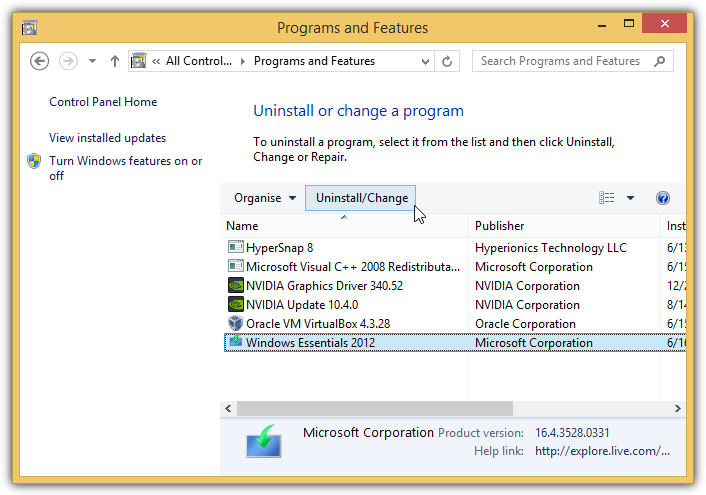
- naciśnij Klawisz Windows + R aby otworzyć Uruchom.
- Rodzaj kontrola i naciśnij dobrze aby otworzyć Panel sterowania.
- Iść do Programy > Programy i funkcje.
- Znajdź Live Essentials i inne powiązane programy, takie jak Windows Live Messenger itp.
- Odinstaluj wszystkie programy związane z Windows Essentials i Live Essentials.
- Teraz ponownie uruchom instalator Windows Live Essentials i sprawdź, czy błąd został rozwiązany.
- Jeśli problem będzie się powtarzał, spróbuj wyczyścić pliki Junk/Leftover Essentials za pomocą deinstalator oprogramowania.
4. Usuń folder Windows Live
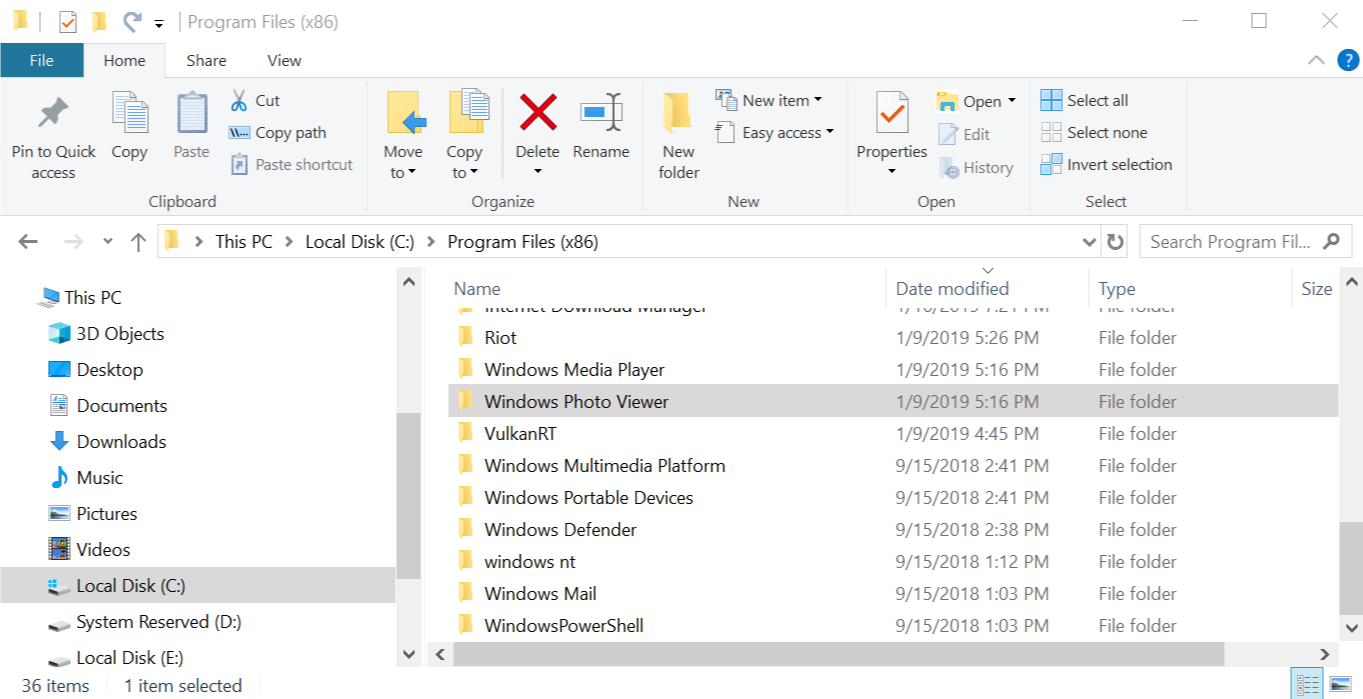
- Otwarty "Przeglądarka plików".
- Przejdź do następującej lokalizacji:
C: -> Pliki programów (x86) -> Windows Live - Kliknij prawym przyciskiem myszy folder Windows Live Mail i wybierz Usuń.
Windows Live Mail jest częścią Live Essentials. Tak więc, jeśli masz cofnięty starszy folder, spowoduje to problemy z instalacją.
5. Zainstaluj .NET Framework 3.5
- naciśnij Klawisz Windows + R aby otworzyć Uruchom.
- Rodzaj Kontrola i naciśnij dobrze aby otworzyć Panel sterowania.
- Iść do Programy > Programy i funkcje.
- Kliknij „Włącz lub wyłącz funkcje systemu Windows”.

- W oknie Funkcje systemu Windows wybierz „.NET Framework 3.5“.
- Kliknij DOBRZE. Jeśli pojawi się monit o potwierdzenie działania, kliknij Tak.
- Uruchom ponownie komputer z systemem Windows i uruchom instalator Windows Live Essentials i sprawdź, czy nie ma ulepszeń.
6. Inne rozwiązania do wypróbowania
- Przed instalacją odłącz WiFi i upewnij się, że nie masz połączenia z Internetem i spróbuj ponownie.
- Iść do Start > Ustawienia > Windows Update i zabezpieczenia > Zabezpieczenia systemu Windows > Zapora i ochrona sieci. Kliknij Aktywną sieć i Wyłącz zaporę systemu Windows.

POWIĄZANE HISTORIE, KTÓRE WARTO ZOBACZYĆ:
- 5 programów do edycji wideo w zwolnionym tempie, aby podkreślić najlepsze momenty
- 6 niedrogich monitorów do edycji zdjęć do kupienia w 2019 roku
- 5 najlepszych w pełni zautomatyzowanych programów do czatowania w celu poprawy komunikacji biznesowej
 Nadal masz problemy?Napraw je za pomocą tego narzędzia:
Nadal masz problemy?Napraw je za pomocą tego narzędzia:
- Pobierz to narzędzie do naprawy komputera ocenione jako świetne na TrustPilot.com (pobieranie rozpoczyna się na tej stronie).
- Kliknij Rozpocznij skanowanie aby znaleźć problemy z systemem Windows, które mogą powodować problemy z komputerem.
- Kliknij Naprawić wszystko rozwiązać problemy z opatentowanymi technologiami (Ekskluzywny rabat dla naszych czytelników).
Restoro zostało pobrane przez 0 czytelników w tym miesiącu.


